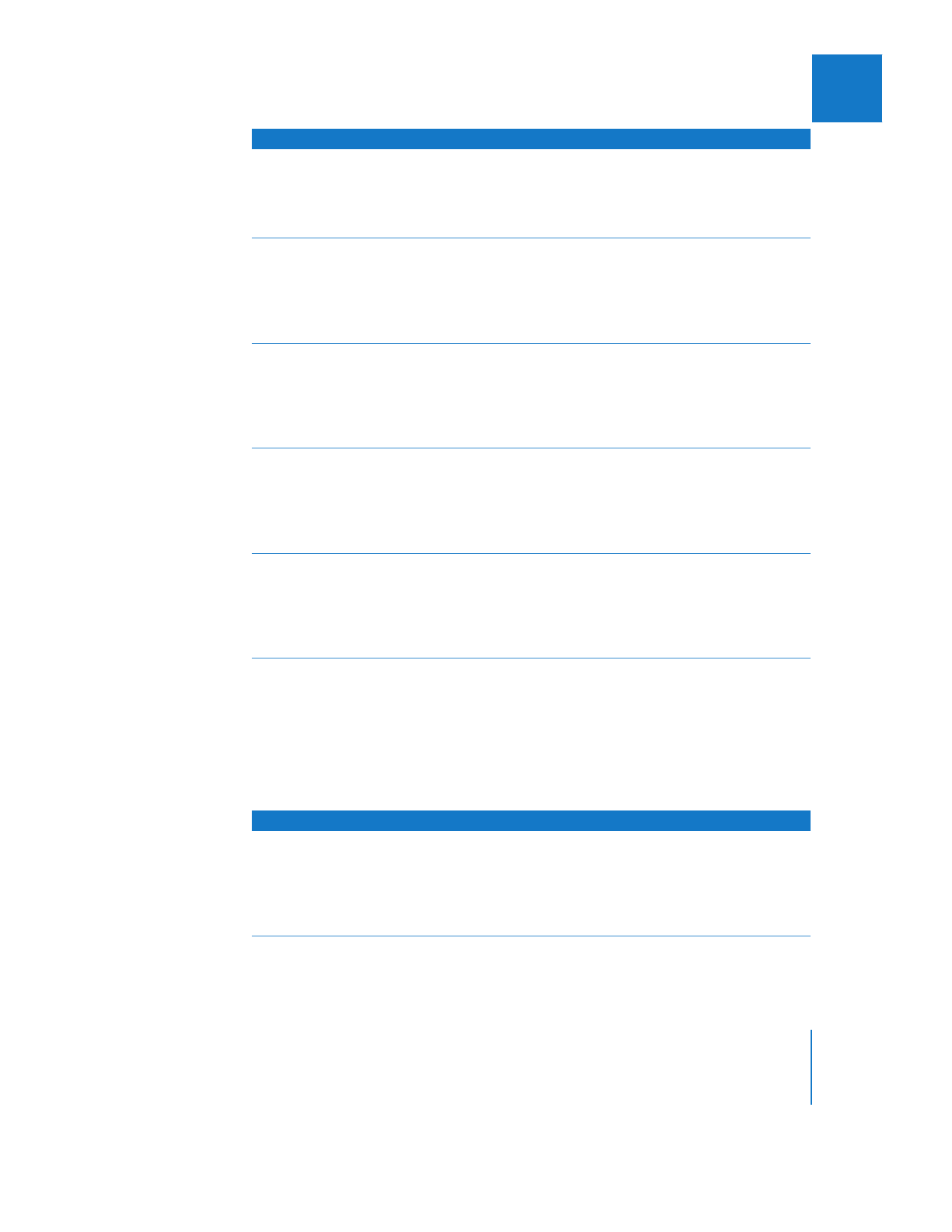
Bildbearbeitungsfilter
Mit den Filtern für die Bildbearbeitung können Sie die schwarzen, weißen und farbigen
Tonwerte in Ihren Clips manipulieren. Sie können verwendet werden, um Clips mit fehler-
haften Farben oder falscher Belichtung zu korrigieren. Darüber hinaus können sie auch zum
Erzielen anderer, extremerer Farbeffekte verwendet werden. Verwenden Sie die Farbkorrek-
turfilter, wenn eine umfassende Steuerung der Farben in Ihren Clips erforderlich ist.
Fischauge
Der Clip wird so verzerrt, dass es aussieht, als sei er nach außen
gewölbt. Sie können den Effekt anpassen, indem Sie die Regler
„Radius“ und „Stärke“ entsprechend einstellen. Mit dem Steuerele-
ment für den Mittelpunkt können Sie das Zentrum der Wölbung
einstellen.
Wasserwellen
Der Clip wird so verzerrt, dass es aussieht, als sei er auf eine gekräu-
selte Wasseroberfläche projiziert. Mit dem Steuerelement für den
Mittelpunkt können Sie den Mittelpunkt dieses Effekts im Bild Ihres
Clips festlegen. Sie können die Anzahl und Größe der Wellen, den
Radius, die Amplitude, die Beschleunigung, den Lichteffekt und die
Intensität des Verblassens angeben.
Wellen 2-Achsen
Der Clip wird sowohl horizontal als auch vertikal wellenförmig ver-
zerrt. Sie können beide Parameter unabhängig voneinander mit
den Reglern für Amplitude und Wellenlänge sowie den Reglern für
die horizontale und vertikale Geschwindigkeit anpassen. Das Mar-
kierungsfeld „Am Rand wiederholen“ gewährleistet, dass der Rand
des Bilds nicht schwarz angezeigt wird.
Wellen 1-Achse
Der Clip wird horizontal oder vertikal in einem Zickzackmuster ver-
zerrt. Sie können diesen Effekt mithilfe der Regler „Amplitude“,
„Wellenlänge“ und „Geschwindigkeit“ anpassen. Das Markierungs-
feld „Vertikal“ legt die Richtung des Effekts fest. Das Markierungs-
feld „Am Rand wiederholen“ gewährleistet, dass der Rand des Bilds
nicht schwarz angezeigt wird.
Strudel
Der Clip wird mittels eines Strudeleffekts verzerrt. Mit dem Steuer-
element für den Mittelpunkt können Sie das Zentrum des Strudels
ändern. Mit dem Steuerelement für die Stärke können Sie den Grad
der Drehbewegung des Strudels anpassen. Das Markierungsfeld
„Am Rand wiederholen“ gewährleistet, dass der Rand des Bilds
nicht schwarz angezeigt wird.
Filter
Ergebnis
Filter
Ergebnis
Helligkeit/Kontrast (Bezier)
Mit diesem Filter können Sie die Helligkeit und den Kontrast eines
Clips im Bereich zwischen –100 und 100 Prozent verändern, um das
Bild dunkler bzw. heller zu machen. Helligkeit und Kontrast wirken
sich gleichzeitig auf alle Farben und Luminanzwerte eines Clips aus.
Wenn sie in extremem Maße verwendet werden, können sie dazu
führen, dass Ihr Clip verwaschen aussieht.
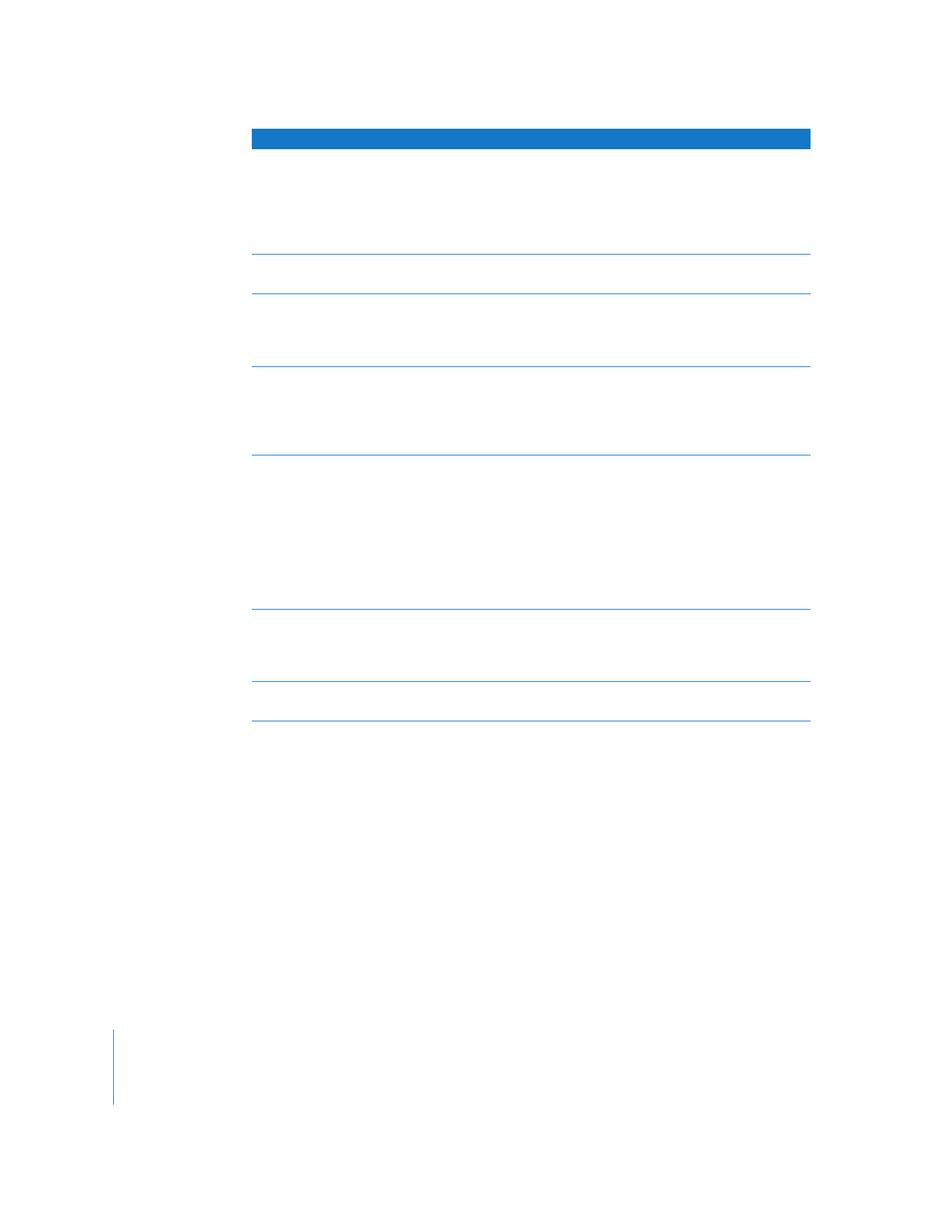
272
Teil II
Effekte
Farbbalance
Hiermit können Sie die Rot-, Grün- und Blautöne eines Clips ein-
zeln anpassen. Wählen Sie, ob sich dieser Filter auf die Lichter (hell-
ste Bereiche), Mitteltöne oder Tiefen (dunkle Bereiche) Ihres Clips
auswirken soll. Die Farbbalance kann verwendet werden, um eine
ungenaue Weißbalance auf Videomaterial zu korrigieren oder um
Farbeffekte zu erzielen.
Entfärben
Die Farbsättigung des Clips wird um den angegebenen Wert redu-
ziert. 100 Prozent Entfärbung führen zu einem Bild in Graustufen.
Gamma-Korrektur
Der Gamma-Wert eines Clips wird um den angegebenen Wert geän-
dert. Dieser Filter kann verwendet werden, um ein Detail aus unterbe-
lichtetem Material herauszuziehen oder um überbelichtetes Material
nutzbar zu machen, ohne dass der Clip verwaschen aussieht.
Tonwertkorrektur
Dieser Filter ähnelt dem Filter für die Gamma-Korrektur, bietet aber
mehr Steuermöglichkeiten. Sie können einen bestimmten Alpha-
oder Farbkanal Ihres Clips angeben. Mit den Reglern „Eingang“,
„Eingangstoleranz“, „Gamma“, „Ausgang“ und „Ausgangstoleranz“
können Sie den Effekt verändern.
Proc Amp
1
Hier werden die Steuerelemente simuliert, die auf einem Verarbei-
tungsverstärker für Composite-Video (Proc Amp) verfügbar sind.
Mit diesem Filter können Sie hervorragend Schwarzpegel, Weißpe-
gel, Chroma und Phase Ihres Clips anpassen. Mit dem Regler
„Setup“ können Sie den Schwarzpegel Ihres Clips anpassen. Mit
dem Regler „Video“ kann der Weißpegel angepasst werden. Mit
dem Regler „Chroma“ können Sie die Tonwerte der Farben in Ihrem
Clip reduzieren oder verstärken. Mit dem Regler „Phase“ können Sie
den Farbton anpassen.
Sepia
1
Der Clip wird standardmäßig mit Sepia-Farbtönen eingefärbt. Mit
den Reglern können Sie die Intensität und die Helligkeit des Farb-
tons anpassen. Mit den Steuerelementen für die Farbanpassung
können Sie auch eine andere Farbe auswählen.
Tint
1
Der Clip wird mit der angegebenen Farbe eingefärbt. Bei diesem
Filter kann nur die Intensität des Einfärbens angepasst werden.
1
Arbeitet im 32-Bit-Fließkomma-Modus, wenn im Bereich „Videobearbeitung“ des Fensters „Sequenzeinstellungen“
eine hohe Rendergenauigkeit für Ihre Sequenz festgelegt wurde.
Filter
Ergebnis
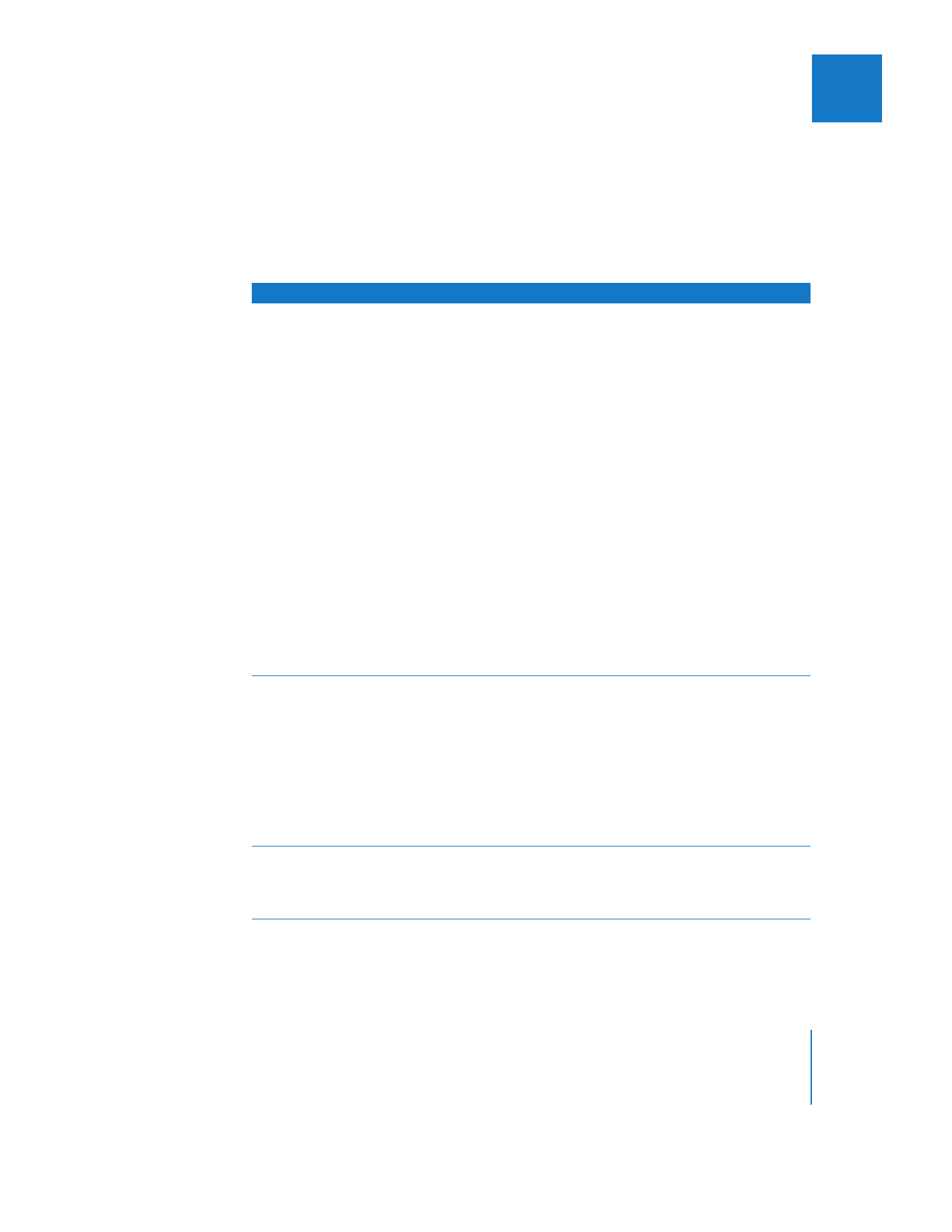
Kapitel 13
Installieren und Verwalten von Videoeffekten
273
II